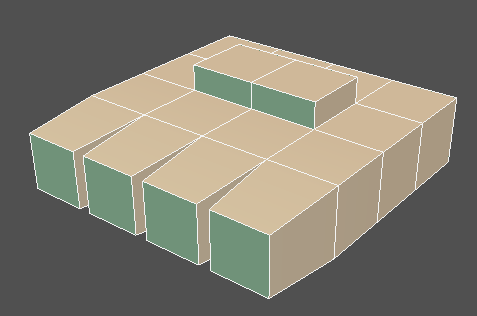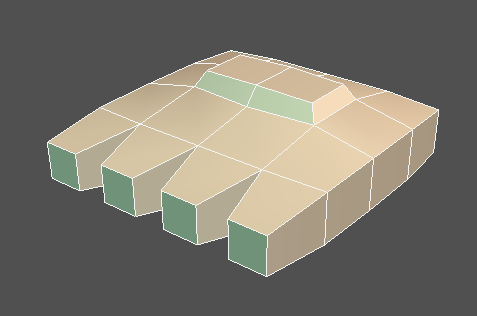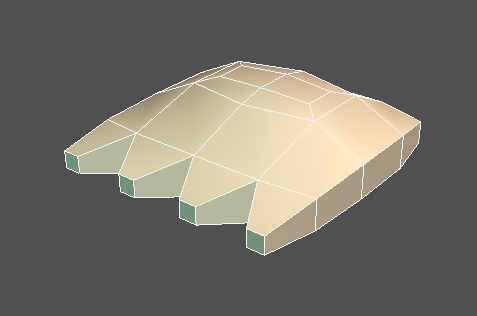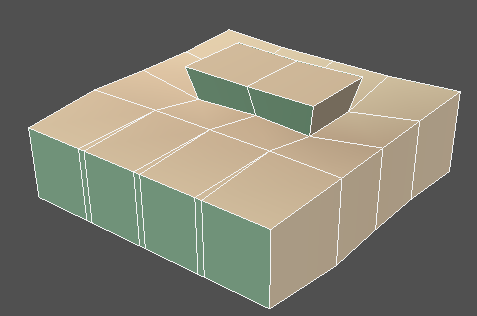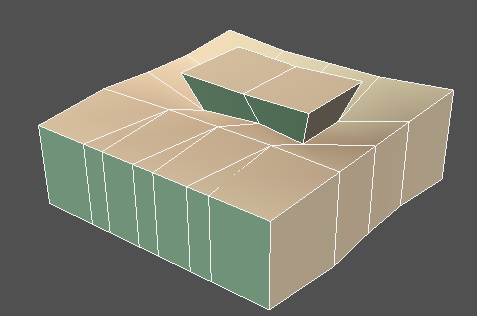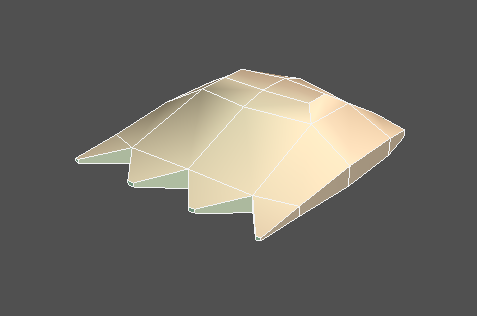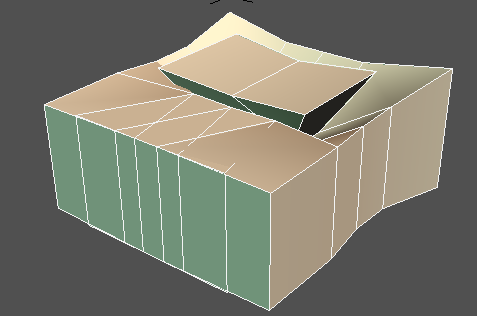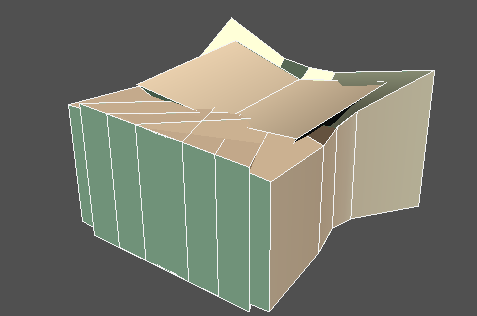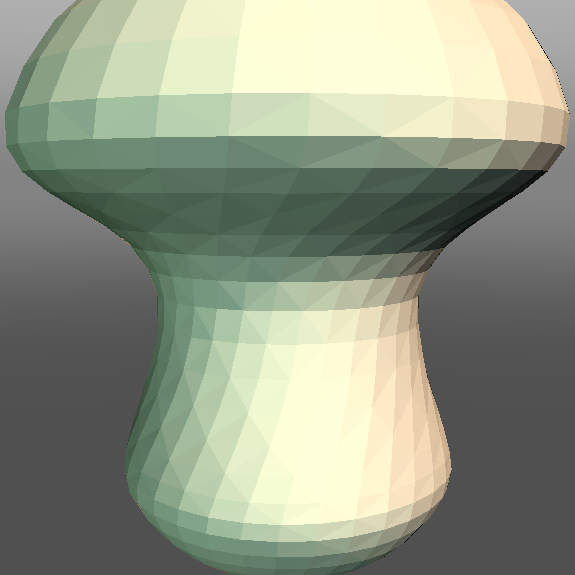⑨スムーズ・稜線の最適化

ポリゴンメッシュ用に「スムーズ」と「稜線の最適化」の2つの新機能が追加されました。
どちらもポリゴンメッシュの凹凸を滑らかにする機能です。
スムーズ
ポリゴンメッシュの凹凸を減らし、滑らかな形状にします。
また、指定数値を変更することで逆に凹凸を強調することもできます。
ポリゴンメッシュの頂点を移動して形状そのものを変形させます。
適用したいポリゴンメッシュを選択し、ツールボックス>編集>メッシュ>編集グループ>「スムーズ」を選択します。
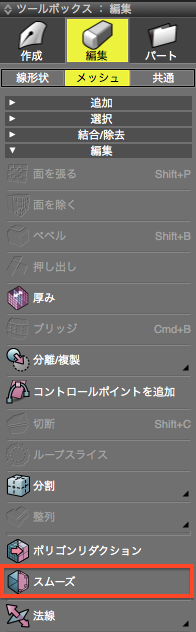
ツールパラメータでレベルを設定して「適用」します。
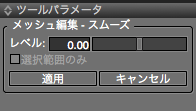
レベル値は -1.0 ~ 1.0 までの範囲を指定できます。
選択範囲のみがオンのとき、選択されている頂点のみが対象となります。
・滑らかに
・強調(形状が拡張するので元形状イメージよりズームアウトしてキャプチャしています。)
凹凸をより滑らかもしくは強調するために、複数回のスムーズ実行が有効となる場合もあります。
・より滑らかに
・より強調
稜線の最適化
三角メッシュによる形状の凹凸を、稜線の組み替えによって軽減します。また三角メッシュになっていない面は三角メッシュに分割します。
これらの凹凸は、サブディビジョンサーフェスを設定したポリゴンメッシュをメッシュ固定のポリゴンメッシュに変換した場合、またはローポリゴンの形状などで発生する場合があります。
適用したいポリゴンメッシュを選択し、ツールボックス>編集>メッシュ>編集グループ>分割>「稜線の最適化」を選択します。
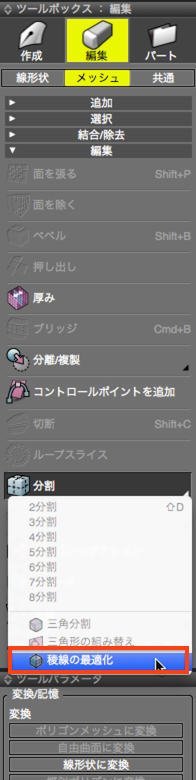
次回はボクセル化メッシュについてご紹介します。お楽しみに。